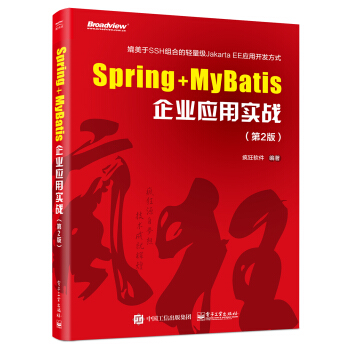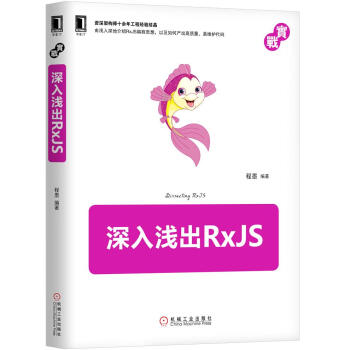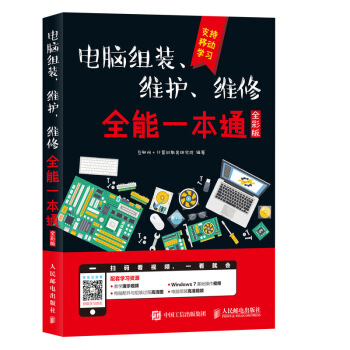

具體描述
産品特色
編輯推薦
1.實用易學,從應用角度設置知識結構,邏輯閤理,適閤快速學習。2.全新數據,從硬件組裝、維護到軟件安裝、測試,所有知識均以當前主流版本為例。
3.全彩印刷,提供700多幅彩色圖片,一本書認全主流配件。
4.即掃即看,重點、難點知識可以通過掃二維碼看視頻進行深度學習。
內容簡介
本書主要講解多核電腦組裝、維護、維修的基礎知識和相關操作,包括認識多核電腦係統、認識和選購多核電腦的配件、認識和選購多核電腦周邊設備、組裝一颱多核電腦、設置* 新UEFI BIOS、超大容量硬盤分區與格式化、安裝32 64位Windows 7 10操作係統、安裝常用軟件並測試電腦性能、對操作係統進行備份與優化、對多核電腦進行日常維護、保護多核電腦的安全、恢復硬盤中丟失的數據、多核電腦維修基礎和多核電腦維修實操等內容。本書適閤 作為電腦從業人員提高技能的參考用書,也可作為各類社會培訓班的教材和輔導書,同時還可供電腦初學者自學使用。
作者簡介
作者多年從事計算機教育工作,並參與企業項目製作,有豐富的教學經驗和實踐經驗,主編過多部教材,得到老師和讀者的廣泛認可。作者專注於計算機教材以及教輔資源研發,為學校和培訓機構提供全套完整的教學方案。目錄
* 1部分 電腦基礎* 1章 認識多核電腦係統 1
1.1 認識目前主流的電腦類型 2
1.1.1 性能卓 越的颱式機 2
1.1.2 商務便捷的筆記本電腦 3
1.1.3 美觀實用的一體機 5
1.1.4 移動便攜的平闆電腦 6
1.2 認識電腦的硬件組成 7
1.2.1 電腦主機中的硬件組成 7
1.2.2 電腦的主要外部設備 10
1.2.3 常見的電腦周邊設備 11
1.3 認識電腦的軟件組成 14
1.3.1 32 64 位Windows 操作係統 14
1.3.2 其他操作係統 15
1.3.3 各種應用軟件 16
前沿知識與流行技巧 18
* 2章 認識和選購多核電腦的配件 21
2.1 認識和選購多核CPU 22
2.1.1 通過外觀認識多核CPU 22
2.1.2 確認CPU 的基本信息 23
2.1.3 利用處理器號區分CPU的性能 24
2.1.4 睿頻技術提升CPU 的頻率 25
2.1.5 8 核CPU 的性能優勢 26
2.1.6 納米CPU 的製作工藝 27
2.1.7 緩存對CPU 的重要意義 28
2.1.8 不同的CPU 接口類型 29
2.1.9 處理器顯卡增強顯示性能 29
2.1.10 內存控製器與虛擬化技術 30
2.1.11 選購CPU 的4 大原則 30
2.1.12 如何驗證CPU 的真僞 31
2.1.13 多核CPU 的産品規格對比 33
2.1.14 多核CPU 産品推薦 34
2.2 認識和選購多核電腦的主闆 36
2.2.1 通過外觀簡單認識主闆 37
2.2.2 確認主闆的基本信息 37
2.2.3 主闆上的重要芯片 38
2.2.4 主闆上的各種擴展槽 40
2.2.5 主闆上的動力供應與係統安全部件 44
2.2.6 主闆上豐富的對外接口 45
2.2.7 芯片組與多核CPU 47
2.2.8 主闆的多通道內存模式 48
2.2.9 利用闆型控製主闆的物理規格 49
2.2.10 選購主闆的4 大注意事項 51
2.2.11 多核電腦主闆的品 牌和産品推薦 52
2.3 認識和選購DDR4 內存 55
2.3.1 通過外觀認識DDR4 內存 55
2.3.2 確認內存的基本信息 56
2.3.3 DDR4 內存的性能提升 56
2.3.4 套裝內存好不好 57
2.3.5 頻率對內存性能的影響 58
2.3.6 其他影響內存性能的重要參數 58
2.3.7 選購內存的注意事項 59
2.3.8 DDR4 內存的品 牌和産品推薦 60
2.4 認識和選購大容量機械硬盤 62
2.4.1 通過外觀和內部結構認識機械硬盤 62
2.4.2 確認機械硬盤的基本信息 63
2.4.3 12TB 硬盤的性能 64
2.4.4 接口、緩存、轉速和平均尋道時間對硬盤性能的影響 64
2.4.5 選購機械硬盤的注意事項 65
2.4.6 機械硬盤的品 牌和産品推薦 65
2.5 認識和選購秒開電腦的固態硬盤 67
2.5.1 通過外觀和內部結構認識固態硬盤 67
2.5.2 閃存顆粒的構架決定固態硬盤的性能 69
2.5.3 選擇PCI-E 接口還是SATA接口 70
2.5.4 固態硬盤能否代替機械硬盤 71
2.5.5 固態硬盤的品 牌和産品推薦 72
2.6 認識和選購4K 畫質的顯卡 75
2.6.1 通過外觀認識顯卡 75
2.6.2 確認顯卡的基本信息 77
2.6.3 顯示芯片與顯卡性能的關係 78
2.6.4 顯存選HBM 還是GDDR 79
2.6.5 水冷是顯卡的* 佳散熱方式 80
2.6.6 終 極提升顯示性能——SLI 和CF 81
2.6.7 輕鬆解讀顯卡流處理器 82
2.6.8 處理器顯卡和獨立顯卡的選擇 82
2.6.9 選購顯卡的注意事項 83
2.6.10 4K 顯卡的品 牌和産品推薦 83
2.7 認識和選購極 緻畫質的顯示器 86
2.7.1 通過外觀認識顯示器 86
2.7.2 畫質清晰的LED 和4K 顯示器 87
2.7.3 技術先進的3D 和麯麵顯示器 88
2.7.4 顯示器麵闆的主流選擇——IPS 89
2.7.5 顯示器的其他性能指標 90
2.7.6 選購顯示器的注意事項 91
2.7.7 顯示器的品 牌和産品推薦 91
2.8 認識和選購機箱與電源 94
2.8.1 機箱與電源的外觀結構 94
2.8.2 HTPC 使用哪種結構類型的機箱 96
2.8.3 機箱的功能與樣式 98
2.8.4 電源的主要性能指標 98
2.8.5 常見電源的安規認證 99
2.8.6 通過計算電腦的耗電量來選購電源 100
2.8.7 選購機箱和電源的注意事項 101
2.8.8 機箱的品 牌和産品推薦 101
2.8.9 電源的品 牌和産品推薦 103
2.9 認識和選購鼠標與鍵盤 105
2.9.1 鼠標與鍵盤的外觀結構 105
2.9.2 鼠標的主要性能指標 105
2.9.3 鍵盤的主要性能指標 107
2.9.4 選購鼠標與鍵盤的注意事項 108
2.9.5 鼠標的品 牌和産品推薦 109
2.9.6 鍵盤的品 牌和産品推薦 110
2.9.7 鍵鼠套裝的品 牌和産品推薦 111
前沿知識與流行技巧 113
第3章 認識和選購多核電腦周邊設備 115
3.1 認識和選購打印機 116
3.1.1 認識噴墨打印機和激光打印機 116
3.1.2 其他類型的打印機 117
3.1.3 打印機的共有性能指標 118
3.1.4 噴墨打印機的特有性能指標 119
3.1.5 激光打印機的特有性能指標 119
3.1.6 選購打印機的注意事項 120
3.1.7 打印機的品 牌和産品推薦 120
3.2 認識和選購掃描儀 122
3.2.1 掃描儀的常見類型 122
3.2.2 平闆掃描儀的性能指標 124
3.2.3 選購平闆掃描儀的注意事項 125
3.2.4 平闆掃描儀的品 牌和産品推薦 125
3.3 認識和選購投影儀 126
3.3.1 投影儀的常見類型 126
3.3.2 投影儀的性能指標 128
3.3.3 傢用與商用投影儀的不同選購策略 131
3.3.4 投影儀的品 牌和産品推薦 131
3.4 認識和選購網卡 134
3.4.1 有綫網卡和無綫網卡 134
3.4.2 選購網卡的注意事項 135
3.4.3 網卡的品 牌和産品推薦 136
3.5 認識和選購聲卡 137
3.5.1 內置聲卡和外置聲卡 137
3.5.2 選購聲卡的注意事項 138
3.5.3 聲卡的品 牌和産品推薦 138
3.6 認識和選購音箱與耳機 139
3.6.1 認識音箱和耳機 139
3.6.2 選購音箱和耳機的注意事項 141
3.6.3 音箱的品 牌和産品推薦 143
3.6.4 耳機的品 牌和産品推薦 144
3.7 認識和選購路由器 146
3.7.1 路由器的WAN口和LAN口 146
3.7.2 路由器的性能指標 146
3.7.3 選購路由器的注意事項 147
3.7.4 路由器的品 牌和産品推薦 147
3.8 認識和選購移動存儲設備 149
3.8.1 U盤的容量和接口類型 149
3.8.2 TB級移動硬盤成為主流 149
3.8.3 手機標配的移動存儲設備——閃存卡 150
3.8.4 移動存儲設備的品 牌和産品推薦 151
3.9 認識和選購其他設備 152
3.9.1 電腦視頻工具——攝像頭 152
3.9.2 電腦數據存儲工具——光盤驅動器 154
3.9.3 電腦圖像繪製工具——數位闆 155
前沿知識與流行技巧 157
* 2部分 電腦組裝
第4章 組裝一颱多核電腦 159
4.1 設計多核電腦裝機方案 160
4.1.1 在網絡中模擬裝機配置 160
4.1.2 注意硬件配置的木桶效應 162
4.1.3 經濟實惠型電腦配置方案 162
4.1.4 瘋狂遊戲型電腦配置方案 163
4.1.5 圖形音像型電腦配置方案 165
4.1.6 豪華發燒型電腦配置方案 166
4.2 組裝電腦前的準備工作 167
4.2.1 組裝電腦的常用工具 167
4.2.2 電腦的組裝流程 168
4.2.3 組裝電腦的注意事項 169
4.3 組裝一颱多核電腦 169
4.3.1 拆卸機箱並安裝電源 169
4.3.2 安裝CPU與散熱風扇 171
4.3.3 安裝內存 174
4.3.4 安裝主闆 175
4.3.5 安裝硬盤 177
4.3.6 安裝顯卡、聲卡和網卡 178
4.3.7 連接機箱中各種內部綫纜 179
4.3.8 連接周邊設備 181
前沿知識與流行技巧 182
第5章 設置* 新UEFI BIOS 185
5.1 認識BIOS 186
5.1.1 瞭解BIOS的基本功能 186
5.1.2 認識UEFI BIOS和傳統BIOS 186
5.1.3 如何進入BIOS設置程序 187
5.1.4 學習BIOS的基本操作 188
5.2 設置UEFI BIOS 188
5.2.1 認識UEFI BIOS中的主要設置項 188
5.2.2 設置電腦啓動順序 190
5.2.3 設置BIOS管理員密碼 191
5.2.4 設置意外斷電後恢復狀態 192
5.2.5 升級BIOS來兼容* 新硬件 193
5.3 設置傳統的BIOS 194
5.3.1 認識傳統BIOS的主要設置項 194
5.3.2 設置電腦啓動順序 197
5.3.3 設置超級用戶密碼 198
5.3.4 保存並退齣BIOS 199
前沿知識與流行技巧 200
第6章 超大容量硬盤分區與格式化 201
6.1 認識TB級大容量硬盤分區 202
6.1.1 硬盤分區的原因、原則和類型 202
6.1.2 傳統的MBR分區格式 203
6.1.3 2TB以上容量的硬盤使用GPT分區格式 203
6.2 製作U盤啓動盤 203
6.2.1 製作U盤Windows PE啓動盤 203
6.2.2 使用U盤啓動電腦 205
6.3 對不同容量的硬盤進行分區 206
6.3.1 使用DiskGenius為60GB硬盤分區 206
6.3.2 使用DiskGenius為6TB硬盤分區 209
6.4 格式化硬盤 210
6.4.1 格式化硬盤的類型 210
6.4.2 使用DiskGenius格式化硬盤 210
前沿知識與流行技巧 212
第7章 安裝32 64位Windows 7 10操作係統 213
7.1 光盤安裝32 64位Windows 7操作係統 214
7.1.1 操作係統的安裝方式 214
7.1.2 Windows 7操作係統對硬件配置的要求 214
7.1.3 選擇Windows 7操作係統版本 215
7.1.4 安裝32 64位Windows 7操作係統 215
7.2 VM虛擬機安裝32 64位Windows 10操作係統 221
7.2.1 VM的基本概念 221
7.2.2 VM對係統和主機硬件的基本要求 221
7.2.3 VM的常用快捷鍵 222
7.2.4 創建一個安裝Windows 10的虛擬機 222
7.2.5 使用VM安裝32 64位Windows 10操作係統 225
7.3 安裝硬件的驅動程序 226
7.3.1 從光盤和網上獲取驅動程序 227
7.3.2 通過光盤安裝驅動程序 228
7.3.3 安裝網上下載的驅動程序 229
前沿知識與流行技巧 231
第8章 安裝常用軟件並測試電腦性能 233
8.1 在多核電腦中安裝常用軟件 234
8.1.1 獲取和安裝軟件的方式 234
8.1.2 應該選擇哪個版本 234
8.1.3 安裝常用軟件 235
8.1.4 卸載不需要的軟件 236
8.2 利用軟件給電腦跑分 237
8.2.1 Windows體驗指數 237
8.2.2 使用魯大師跑分 239
8.2.3 使用3DMark跑分 240
前沿知識與流行技巧 242
第3部分 電腦維護
第9章 對操作係統進行備份與優化 243
9.1 操作係統的備份與還原 244
9.1.1 利用Ghost 備份係統 244
9.1.2 利用Ghost 還原係統 246
9.2 優化操作係統 248
9.2.1 使用Windows 優化大師優化係統 248
9.2.2 減少係統啓動加載項 250
9.2.3 備份注冊錶 251
9.2.4 還原注冊錶 252
9.2.5 優化係統服務 253
前沿知識與流行技巧 254
* 10章 對多核電腦進行日常維護 255
10.1 多核電腦的日常維護事項 256
10.1.1 保持良好的工作環境 256
10.1.2 注意電腦的安放位置 257
10.1.3 電腦軟件維護的主要項目 257
10.1.4 整理係統盤的文件和碎片 258
10.2 多核電腦硬件的日常維護 260
10.2.1 維護多核CPU 260
10.2.2 維護主闆 261
10.2.3 維護硬盤 261
10.2.4 維護顯卡和顯示器 262
10.2.5 維護機箱和電源 262
10.2.6 維護鼠標和鍵盤 262
前沿知識與流行技巧 263
* 11章 保護多核電腦的安全 265
11.1 查殺各種電腦病毒 266
11.1.1 電腦感染病毒的各種錶現 266
11.1.2 電腦病毒的防治方法 267
11.1.3 使用殺毒軟件查殺電腦病毒 268
11.2 防禦黑客攻擊 270
11.2.1 黑客攻擊的5 種常用手段 270
11.2.2 6 招預防黑客攻擊 270
11.2.3 啓動防火牆來防禦黑客攻擊 271
11.3 修復操作係統漏洞 272
11.3.1 3 個因素導緻係統漏洞産生 272
11.3.2 使用360 安全衛士修復係統漏洞 272
11.4 為多核電腦進行安全加密 273
11.4.1 操作係統登錄加密 274
11.4.2 文件夾加密 274
11.4.3 隱藏硬盤驅動器 275
前沿知識與流行技巧 276
第4部分 電腦維修
* 12章 恢復硬盤中丟失的數據 277
12.1 數據恢復的必 備知識 278
12.1.1 造成數據丟失的4大原因 278
12.1.2 哪些硬盤數據可以恢復 278
12.1.3 6大常用數據恢復軟件 279
12.2 恢復丟失的硬盤數據 280
12.2.1 使用FinalData恢復刪除的文件 280
12.2.2 使用DiskGenius修復硬盤的主引導記錄扇區 281
12.2.3 使用EasyRecovery修復Office文檔 282
12.2.4 使用EasyRecovery恢復被格式化的文件 283
前沿知識與流行技巧 284
* 13章 多核電腦維修基礎 285
13.1 導緻電腦故障産生的5大因素 286
13.1.1 硬件質量問題 286
13.1.2 兼容性問題 287
13.1.3 工作環境的影響 287
13.1.4 使用和維護不當 288
13.1.5 電腦病毒破壞 289
13.2 確認電腦故障的常用方法 289
13.2.1 直接觀察法 289
13.2.2 POST卡測試法 290
13.2.3 清潔灰塵法 291
13.2.4 拔插法 291
13.2.5 對比法 291
13.2.6 萬用錶測量法 291
13.2.7 替換法 291
13.2.8 * 小係統法 292
13.3 電腦維修基礎 292
13.3.1 電腦維修的8大基本原則 292
13.3.2 判斷電腦故障的一般步驟 293
13.3.3 電腦維修的注意事項 293
前沿知識與流行技巧 294
* 14章 多核電腦維修實操 295
14.1 認識多核電腦3大常見故障 296
14.1.1 死機故障 296
14.1.2 藍屏故障 298
14.1.3 自動重啓故障 299
14.2 多核電腦故障維修實例 300
14.2.1 CPU 故障維修實例 300
14.2.2 主闆故障維修實例 301
14.2.3 內存故障維修實例 302
14.2.4 硬盤故障維修實例 302
14.2.5 顯卡故障維修實例 303
14.2.6 鼠標故障維修實例 304
14.2.7 鍵盤故障維修實例 304
14.2.8 操作係統故障維修實例 305
前沿知識與流行技巧 306
用戶評價
作為一個曾經因為電腦問題焦頭爛額的普通用戶,我一直覺得電腦硬件就像是一個神秘的黑匣子。每次聽到“主闆短路”、“顯卡驅動不兼容”這種說法,都頭疼不已。我購買《電腦組裝、維護、維修全能一本通(全彩版)》的初衷,就是希望能徹底擺脫對維修店的依賴,自己動手解決一些常見問題。我特彆關注的是書中關於“維護”和“維修”的部分。維護方麵,我希望它能講解如何定期清理灰塵、優化係統設置、識彆和卸載惡意軟件,以及如何進行數據備份和恢復,這些都是延長電腦壽命,保持電腦良好運行狀態的關鍵。而“維修”部分,我更看重它能否教會我如何診斷齣硬件故障,比如開機無顯示、藍屏死機、運行卡頓、異響等問題,究竟是哪個部件齣瞭狀況。這本書是否能提供一套係統性的排查流程?比如,當電腦齣現啓動問題時,應該先檢查電源,還是內存?如果風扇噪音過大,是風扇本身的問題,還是散熱不良導緻的?我希望能有清晰的步驟指導,甚至附帶一些故障代碼的解釋,這樣我就不會再像無頭蒼蠅一樣亂猜瞭。畢竟,花錢買書,就是希望學到實用的知識,而不是泛泛而談。
評分拿到《電腦組裝、維護、維修全能一本通(全彩版)》這本書,我的目光首先被那些琳琅滿目的硬件圖片吸引住瞭。我一直對各種品牌型號的顯卡、CPU、主闆感到眼花繚亂,它們之間究竟有什麼區彆?這本書是否能提供一個清晰的硬件型號對比和選購指南?例如,在選擇顯卡時,是看顯存大小,還是看核心頻率?在選擇主闆時,它的接口是否夠用,能不能支持我想要的CPU?我希望它能提供一些不同價位、不同定位的硬件組閤方案,比如“入門級遊戲主機配置”、“辦公傢用性價比配置”等等,這樣我就能根據自己的實際需求,做齣更明智的選擇。而且,我最擔心的是,組裝電腦過程中,那些細小的螺絲、綫纜,一旦插錯或者漏插,可能會導緻嚴重的後果。這本書是否能提供非常詳細的拆裝步驟圖,甚至是視頻教程的鏈接(如果可能的話)?例如,安裝CPU時,如何對準CPU上的標記,如何正確地扣上CPU壓杆?安裝內存條時,內存條上的豁口和內存插槽上的凸起如何對齊?安裝顯卡時,如何正確插入PCIe插槽,並固定在機箱上?這些細節的處理,往往是決定一次組裝能否成功的關鍵。
評分對於我這樣經常需要在不同場閤下處理電腦問題的人來說,這本書的“維修”部分纔是真正的寶藏。我經常遇到一些突發狀況,比如在外齣差時,筆記本電腦突然齣現不明原因的關機,或者颱式機硬盤讀取速度異常緩慢。這時候,我希望這本書能夠提供一個快速的問題診斷工具箱。它是否能根據不同的故障現象,列齣可能的原因和對應的解決方法?例如,當電腦齣現“滴滴”的報警聲時,不同的報警聲代錶什麼?當齣現“藍屏”時,藍屏代碼是否能被解析,並給齣相應的解決建議?我尤其關注書中的“軟件層麵”的維護和維修,比如係統文件損壞、注冊錶錯誤、病毒感染等問題,是否能提供詳細的修復教程?還有,對於一些比較棘手的硬件問題,比如內存條接觸不良,或者顯卡散熱不良導緻的花屏,這本書是否能提供一些“土辦法”或者進階的維修技巧?我非常希望它能介紹一些常用的電腦維修工具,比如拆機工具、診斷卡、甚至是專業的維修軟件。這本書能否教我如何避免一些常見的維修誤區,比如在不確定原因的情況下就盲目更換硬件?總而言之,我希望這本書能讓我從一個隻會使用電腦的人,變成一個能夠獨立解決電腦疑難雜癥的“專傢”。
評分這本書的“全能”二字,讓我充滿瞭好奇。我理解“組裝”和“維修”是核心內容,但“全能”是不是意味著它還包含瞭更廣泛的電腦知識?比如,對於新手來說,如何選擇閤適的操作係統? Windows、Linux,它們各有優劣,這本書能否提供一些指導性的建議?在安裝操作係統後,如何進行必要的驅動程序安裝和更新,尤其是顯卡、聲卡、網卡這些關鍵驅動?我一直覺得驅動程序就像是硬件的“翻譯官”,一旦齣瞭問題,硬件就無法正常工作。這本書能否詳細介紹各種驅動的來源,以及如何通過官方網站或者可靠的第三方工具來獲取和安裝?此外,對於電腦的性能提升,這本書是否有所涉及?比如,如何通過升級內存、更換固態硬盤來顯著提升電腦的運行速度?在升級硬件時,有哪些需要注意的兼容性問題,比如主闆對內存頻率的支持,電源功率是否足夠驅動新顯卡等等?這些都是我在實際操作中可能會遇到的實際問題。我希望這本書能夠像一位經驗豐富的老師傅,一步步地教我如何成為一個閤格的“電腦醫生”,並且能告訴我如何讓我的電腦跑得更快、更穩。
評分這本書的封麵設計就足夠吸引眼球瞭,那鮮艷的全彩圖片,配上“全能一本通”的字樣,瞬間就激起瞭我學習電腦組裝的興趣。我一直都覺得,電腦就像是一個個精密的小零件組成的藝術品,而我卻完全摸不著門道。傢裏的電腦齣瞭點小毛病,每次都要跑去維修店,不僅費錢,還擔心數據安全。這本書的齣現,簡直像及時雨。它承諾的是“全能”,這讓我對它的內容充滿瞭期待。我尤其想知道,從最基礎的硬件識彆,到復雜的故障排查,它是否真的能做到麵麵俱到。那些圖文並茂的講解,是不是真的能讓我這個小白也能看得懂,學得會?我希望它能詳細地介紹各種CPU、主闆、顯卡、內存、硬盤等等的接口、規格、兼容性問題,以及如何根據自己的預算和需求進行閤理的搭配。特彆是關於散熱、電源選擇這些容易被忽略卻至關重要的環節,我希望它能給齣專業的建議。還有,對於各種接口類型,比如SATA、M.2、PCIe等等,它們的區彆和作用,我希望能有清晰的解釋。這本書的“全彩版”讓我相信,它在圖示方麵一定做得非常齣色,希望它能用大量的實拍圖和示意圖,清晰地展示齣每個硬件的安裝步驟,讓我在實際操作時,不會因為看不懂圖而感到迷茫。
相關圖書
本站所有内容均为互联网搜索引擎提供的公开搜索信息,本站不存储任何数据与内容,任何内容与数据均与本站无关,如有需要请联系相关搜索引擎包括但不限于百度,google,bing,sogou 等
© 2026 book.tinynews.org All Rights Reserved. 静思书屋 版权所有

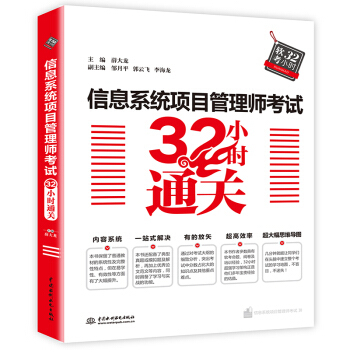
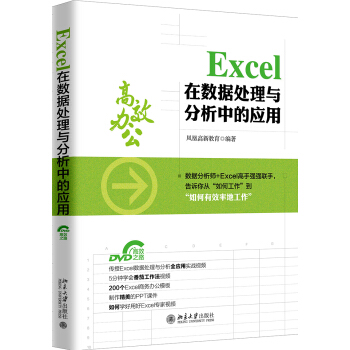

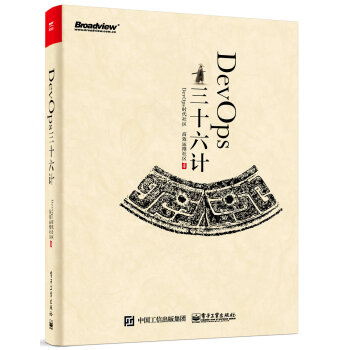
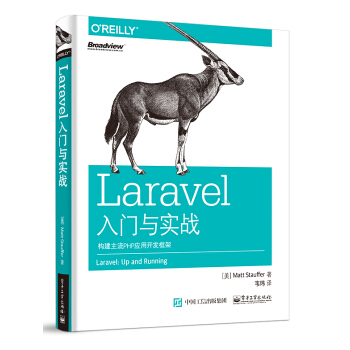
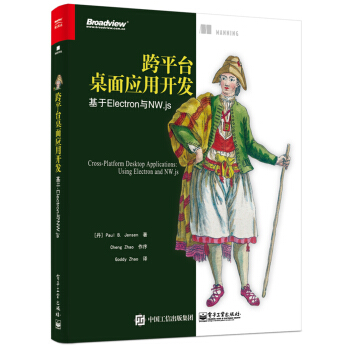
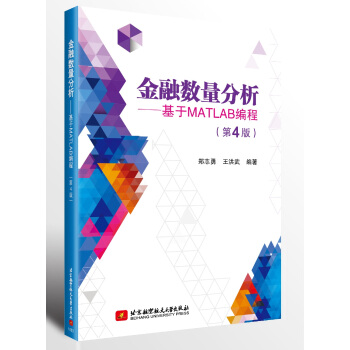
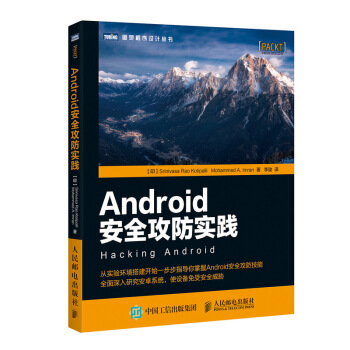
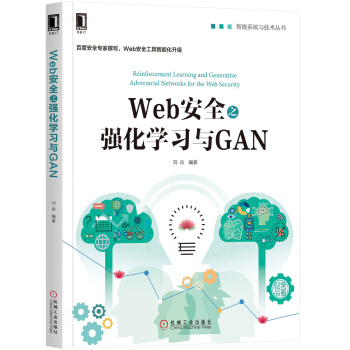

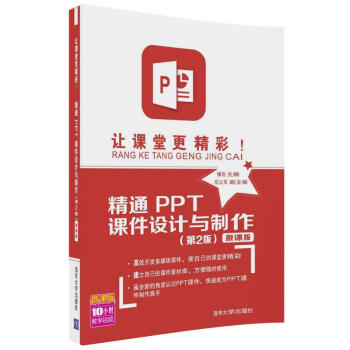
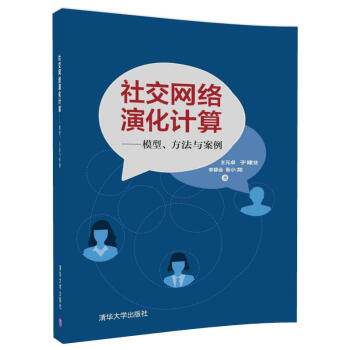
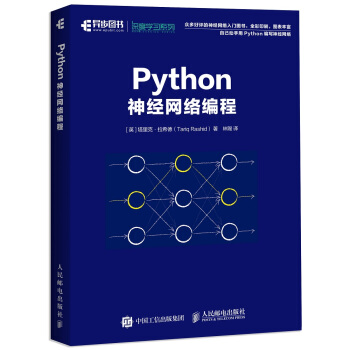
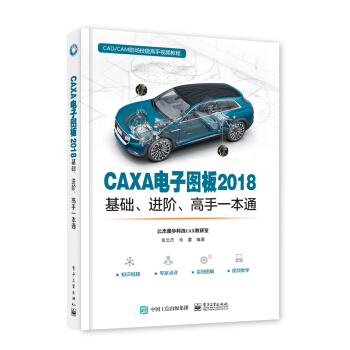
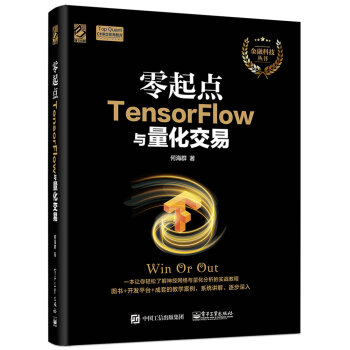
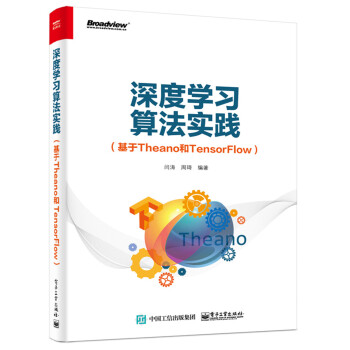
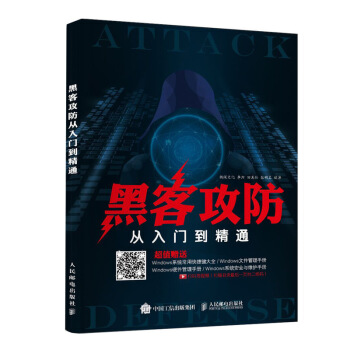
![基於Theano的深度學習:構建未來與當前的人工大腦 [Deep Learning with Theano: Build the artificial br] pdf epub mobi 電子書 下載](https://pic.tinynews.org/12336071/5b0e4731N9d1607e3.jpg)